Ladda nerManagerNow (09.15.25)
Instruktioner för borttagning av DownloadManagerNow på Windows 10Ett av de uppenbara avslöjande tecknen på en infektion med skadlig kod är när du ser ett nytt verktygsfält eller tillägg installerat i din dators webbläsare utan din vetskap. Bortsett från detta kommer du också att märka några ändringar i din webbläsare, särskilt när du försöker göra en sökning eller besöker en webbplats.
När du märker ett främmande verktygsfält eller tillägg i din webbläsare kan din dator kanske har smittats av en webbläsarkapare eller adware. Det finns flera webbläsarkapare / adware som flyter i det digitala utrymmet idag. Faktum är att 72% av all mobil skadlig kod är adware, enligt en Avast-rapport.
Men om du ser DownloadManagerNow-verktygsfältet i din webbläsare, är den skyldige uppenbarligen DownloadManagerNow-viruset. Detta är bara ett av de uppenbara tecknen på förekomsten av DownloadManagerNow-skadlig programvara. Om du stöter på den här webbläsarkaparen / adware måste du ta bort den helt från din dator för att skydda din enhet och din integritet.
Vad är DownloadManagerNow?DownloadManagerNow är ett skadligt verktygsfält som ändrar inställningarna i din webbläsare till leverera påträngande annonser när du surfar. DownloadManagerNow skapades av Ask Applications Inc, ett företag känt för utveckling och marknadsföring av appar för underhållning och persondatorer.
På ytan verkar DownloadManagerNow vara ett praktiskt verktygsfält som hjälper användare att ladda ner alla typer av videor från internet för att titta offline. Även om detta verktygsfält kan se bra ut från början är det uppenbart att DownloadManagerNow-verktygsfältet är en webbläsarkapare som ändrar inställningarna för webbläsaren på den infekterade datorn i syfte att visa betalt eller kommersiellt innehåll. Den här skadliga programvaran påverkar de flesta större webbläsare, inklusive Google Chrome, Mozilla Firefox, Microsoft Edge, Safari och andra. Det fungerar på samma sätt som andra populära webbläsarkapare, inklusive My Sweeps Tab Browser Hijacker, CreativeSearch Browser Hijacker, Homesweeklies.com och Search.playsearchnow.com och Searchmine Browser Hijacker.
DownloadManagerNow anses också vara ett PUP eller potentiellt oönskat program. Och precis som andra PUP: er finns DownloadManagerNow tillgängligt på officiella bilder, till exempel Chrome-webbutiken, vilket kan vara farligt. Användare som inte känner till faran som orsakas av detta verktygsfält kan omedvetet ladda ner verktygsfältet och infektera sin dator med den här webbläsarkaparen.
Från Chrome Web Store, här är beskrivningen av tillägget DownloadManagerNow:
Titta på videoklipp, filmtrailers, musikvideor och mer.
Hämta DownloadManagerNu, titta på trailers och filmklipp, plus webbsökning, gratis på ditt Chrome New Tab Extension.
Förutom de officiella imgs kan användare hitta verktygsfältet installerat efter nedladdning av ett freeware eller en sprucken programvara från tredje parts imgs. Detta kallas också appbuntning. Webbläsarkaparen / adware installeras smidigt på din dator när du installerar appen som du laddade ner. När verktygsfältet är installerat och skadlig programvara aktiveras kan PUP få åtkomst till din webbläsare även utan direkt tillstånd.
Vad kan DownloadManagerNow göra?När den är installerad startar DownloadManagerNow PUP med att ändra inställningarna i din webbläsare. . Hemsidan ändras till hp.myway.com och ett webbläsartillägg kan ses i webbläsarens toppmeny. När du försöker göra en sökning skickas din förfrågan till en falsk sökmotor som visar resultat fyllda med sponsrade annonser. Du kommer att upptäcka att sökresultaten faktiskt är allt skräp och att webbplatserna skapades för att vara värd för sponsrat innehåll och annonser.
När du läser appbeskrivningen av DownloadManagerNow är det de behörigheter som används i verktygsfältet:
- "Läs och ändra dina data på ett antal webbplatser"
Enligt utvecklare kräver tillägget åtkomst till de webbplatser du besöker för att verktygsfältet ska fungera. Det betyder dock att din webbhistorik och informationen du skriver in på webbplatsen kommer också att nås och eventuellt lagras av tillägget. - ”Byt ut sidan du ser när du öppnar en ny flik”
Användaren har faktiskt inget val i detta. När tillägget eller verktygsfältet är installerat ändras sidan Ny flik till Detta gör det möjligt för oss att göra en gratis webbsökning för att visa DownloadManagerNows produkter. - “Läs din webbhistorik”
Tillägget noterar de webbplatser du besöker för att tillåta tillägget att "skräddarsy produktspecifikt innehåll eller erbjudanden mot relevant information", som vi alla vet är bara en del av deras annonsvisningsstrategi. - "Visa aviseringar"
Enligt utvecklaren skickar tillägget uppdateringar eller ytterligare produkterbjudanden efter att användaren har utnyttjat den kostnadsfria produkten. Detta är emellertid bara skadlig programvara för att irritera dig med olika popup-fönster. - "Hantera dina appar, tillägg och teman"
Anledningen till DownloadManagerNow är att detta tillstånd tillåter dem att hjälpa användarna att inaktivera eller ta bort tillägget. Men det här tillståndet kan utnyttjas eftersom du i grunden ger förlängningen befogenhet att lägga till och avinstallera ny programvara på din dator.
Om din enhet har infekterats av den här webbläsarkaparen och du märker att verktygsfältet DownloadManagerNow är installerat på din enhet måste du bli av med den från din dator så snart som möjligt. Bortsett från de irriterande annonserna representeras den verkliga faran med denna adware av omdirigeringarna. Du vet inte vilken typ av webbplats du kommer att skickas till och om det finns farliga element där du måste se upp för.
Det kan dock vara svårt att radera skadlig programvara DownloadManagerNow. Du kommer inte att kunna återställa ändringarna i din webbläsare om du inte tar bort skadlig kod först. De byter bara tillbaka till de värden som konfigurerats av viruset. Så du måste se till att ta bort alla spår av adware för att förhindra att den kommer tillbaka.
För att helt radera den här skadliga programvaran från din dator, se våra instruktioner för borttagning av DownloadManagerNow nedan:
Steg 1 : Stoppa alla DownloadManagerNow-processer.Du kommer inte att kunna göra ändringar på din dator så länge skadlig programvara körs i bakgrunden. Det första steget i att ta bort detta virus måste du döda alla processer relaterade till DownloadManagerNow.
För att göra detta:
Det finns två sätt att göra detta. Du kan antingen använda ditt säkerhetsprogram för att ta bort programmet DownloadManagerNow från din dator. Allt du behöver göra är att köra en skanning och följa anvisningarna på skärmen för att ta bort det skadliga programmet. Om ditt säkerhetsprogram inte är tillräckligt pålitligt för att upptäcka DownloadManagerNow som skadligt måste du göra en manuell avinstallation genom att följa stegen nedan:
När du väl har tagit bort PUP från din dator kan du nu återställa ändringarna i din webbläsare. Du måste avinstallera verktygsfältet samt ändra standardhemsidan, fliken Ny sida och sökmotorn. Processen är i allmänhet densamma i olika webbläsare, förutom några mindre skillnader.
Här följer stegen att följa, beroende på vilken webbläsare du använder:
Hur man tar bort DownloadManagerNow från Google ChromeFör att helt ta bort DownloadManagerNow från din dator måste du göra om alla ändringar i Google Chrome, avinstallera misstänkta tillägg, plugin-program och tillägg som har lagts till utan din tillåtelse.
Följ instruktioner nedan för att ta bort DownloadManagerNow från Google Chrome:
1. Ta bort skadliga insticksprogram. Starta Google Chrome-appen och klicka sedan på menyikonen längst upp till höger. Välj Fler verktyg & gt; Tillägg. Leta efter DownloadManagerNow och andra skadliga tillägg. Markera dessa tillägg som du vill avinstallera och klicka sedan på Ta bort för att ta bort dem. 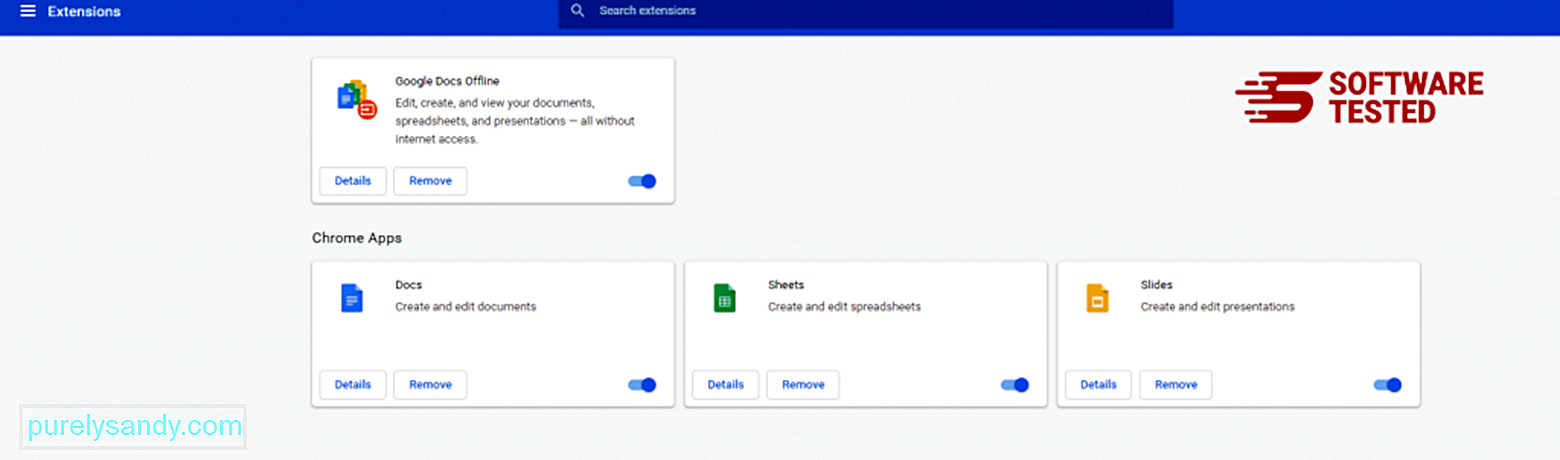
Klicka på Chrome-menyikonen och välj Inställningar . Klicka på Vid start och markera sedan Öppna en specifik sida eller en uppsättning sidor . Du kan antingen ställa in en ny sida eller använda befintliga sidor som din startsida. 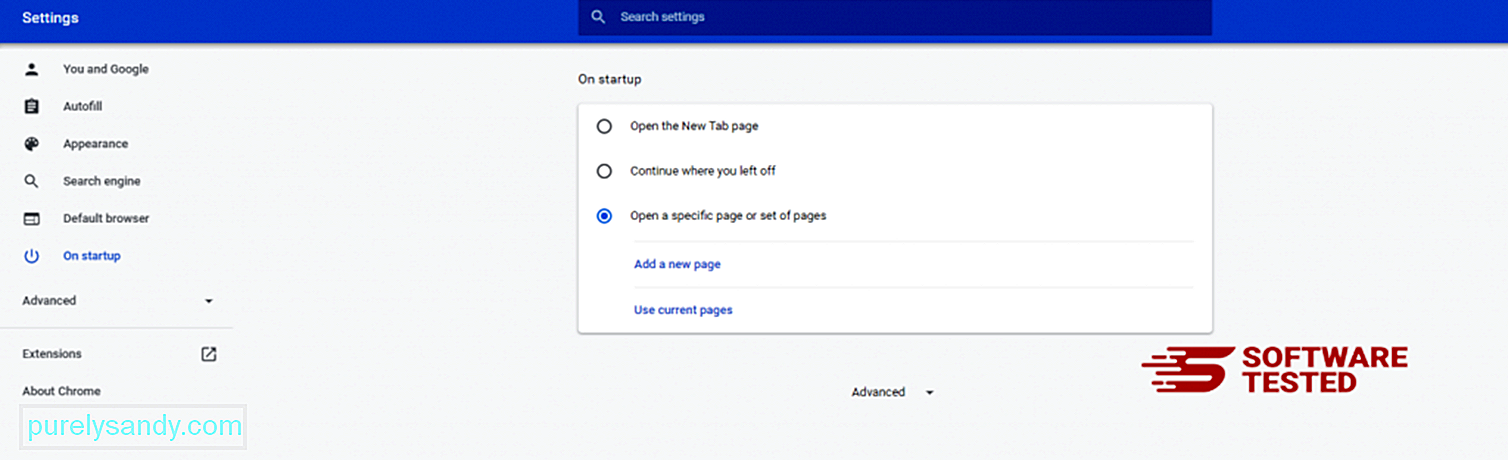
Gå tillbaka till Google Chrome menyikon och välj Inställningar & gt; Sökmotor och klicka sedan på Hantera sökmotorer . Du ser en lista med standardsökmotorer som är tillgängliga för Chrome. Ta bort alla sökmotorer som du tycker är misstänkta. Klicka på menyn med tre punkter bredvid sökmotorn och klicka på Ta bort från listan. 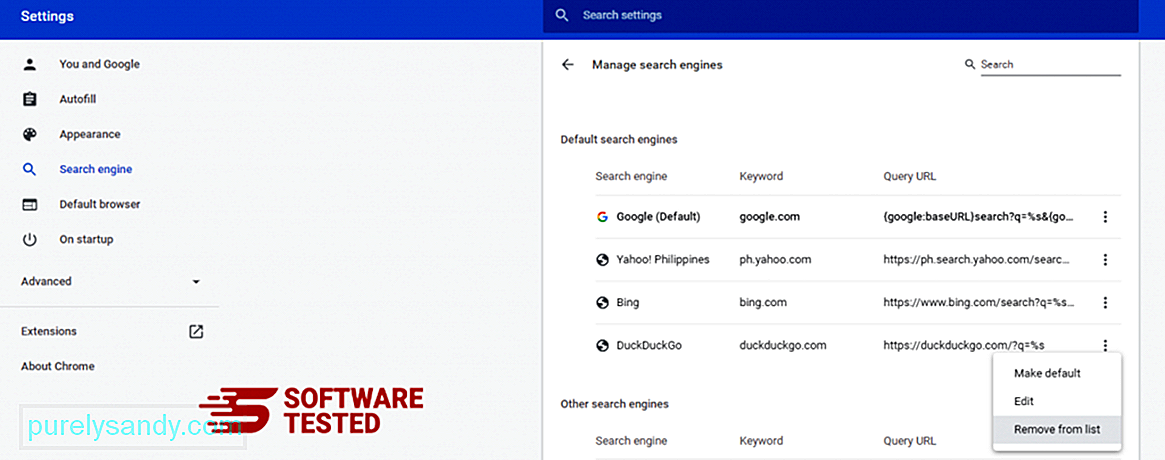
Klicka på menyikonen längst upp till höger i din webbläsare och välj Inställningar . Rulla ner till botten av sidan och klicka sedan på Återställ inställningarna till deras ursprungliga standard under Återställ och rensa upp. Klicka på knappen Återställ inställningar för att bekräfta åtgärden. 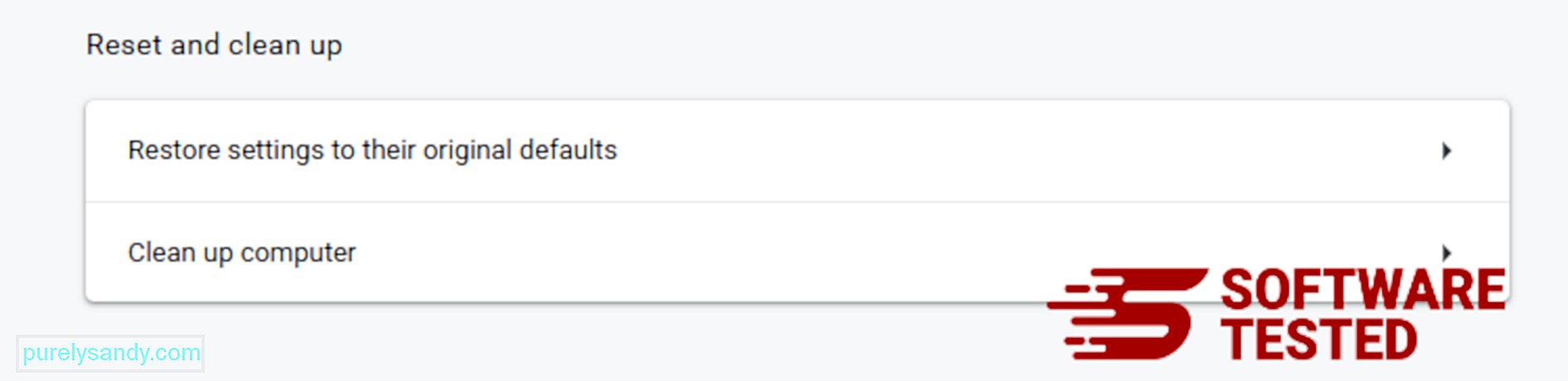
Detta steg återställer din startsida, nya flik, sökmotorer, fästa flikar och tillägg. Dina bokmärken, webbläsarhistorik och sparade lösenord sparas.
Hur man tar bort DownloadManagerNow från Mozilla FirefoxPrecis som andra webbläsare försöker skadlig programvara ändra inställningarna för Mozilla Firefox. Du måste ångra dessa ändringar för att ta bort alla spår av DownloadManagerNow. Följ stegen nedan för att helt ta bort DownloadManagerNow från Firefox:
1. Avinstallera farliga eller okända tillägg.Kontrollera Firefox för eventuella okända tillägg som du inte kommer ihåg att installera. Det finns en stor chans att dessa tillägg installerades av skadlig kod. För att göra detta, starta Mozilla Firefox, klicka på menyikonen längst upp till höger och välj sedan Tillägg & gt; Tillägg .
I fönstret Tillägg väljer du DownloadManagerNow och andra misstänkta plugins. Klicka på trepunktsmenyn bredvid tillägget och välj sedan Ta bort för att ta bort dessa tillägg. 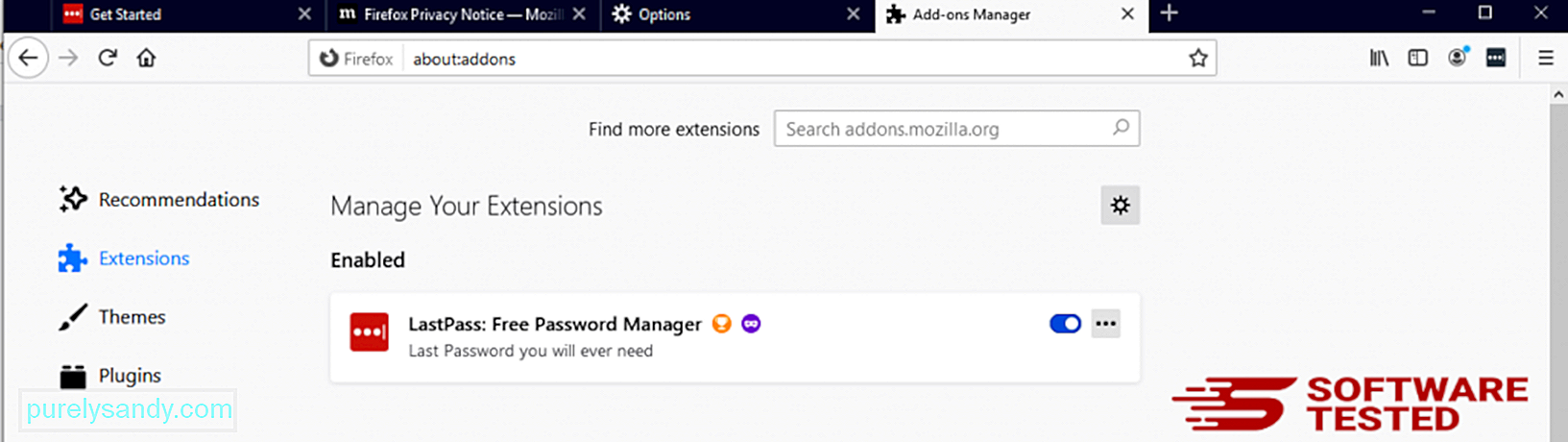
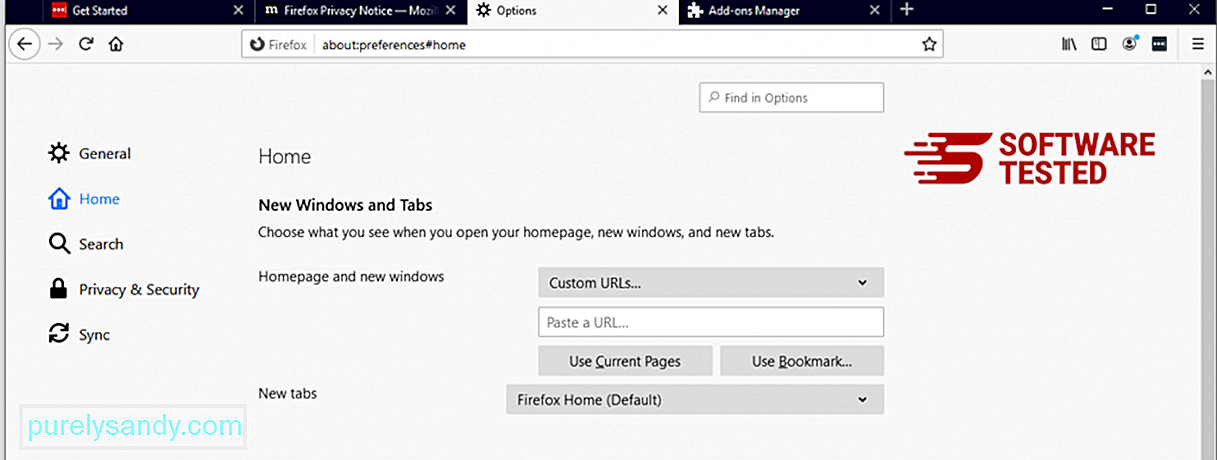
Klicka på Firefox-menyn längst upp till höger i webbläsaren och välj sedan Alternativ & gt; Allmän. Ta bort den skadliga hemsidan och skriv in din önskade webbadress. Eller så kan du klicka på Återställ för att ändra till standardhemsidan. Klicka på OK för att spara de nya inställningarna.
3. Återställ Mozilla Firefox. Gå till Firefox-menyn och klicka sedan på frågetecknet (Hjälp). Välj Felsökningsinformation. Klicka på Uppdatera Firefox för att ge din webbläsare en ny start. 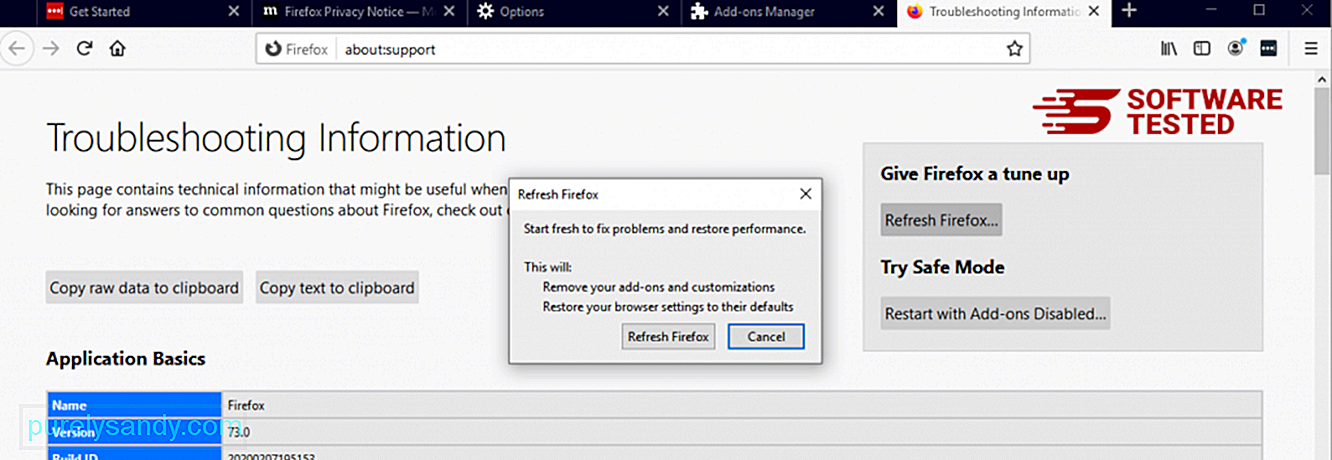
När du har slutfört stegen ovan kommer DownloadManagerNow att vara helt borta från din Mozilla Firefox-webbläsare.
Hur bli av med DownloadManagerNow från Internet ExplorerFör att säkerställa att skadlig programvara som hackat din webbläsare är helt borta och att alla obehöriga ändringar vänds i Internet Explorer, följ stegen nedan:
1. Bli av med farliga tillägg. När skadlig programvara kapar din webbläsare är ett av de uppenbara tecknen när du ser tillägg eller verktygsfält som plötsligt visas på Internet Explorer utan din vetskap. För att avinstallera dessa tillägg, starta Internet Explorer , klicka på kugghjulsikonen längst upp till höger i webbläsaren för att öppna menyn och välj sedan Hantera tillägg. 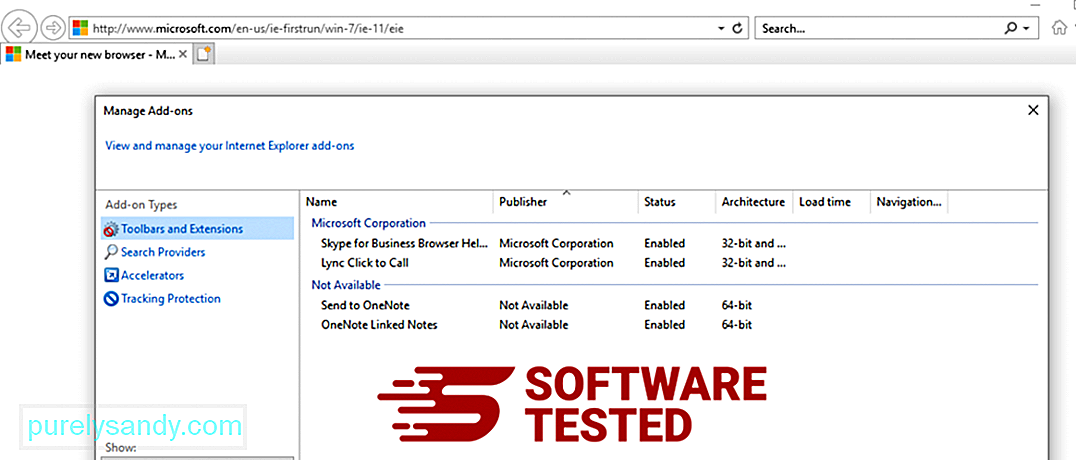
När du ser fönstret Hantera tillägg letar du efter (namn på skadlig kod) och andra misstänkta plugins / tillägg. Du kan inaktivera dessa plugins / tillägg genom att klicka på Inaktivera . 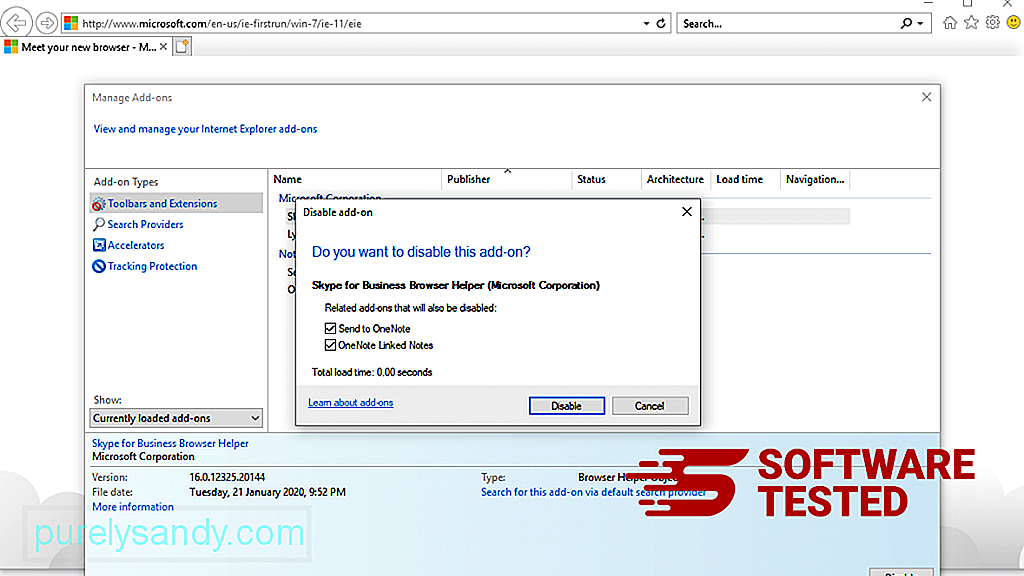
Om du plötsligt har en annan startsida eller om din standardsökmotor har ändrats kan du ändra tillbaka den via Internet Explorer-inställningarna. För att göra detta klickar du på kugghjulsikonen längst upp till höger i webbläsaren och väljer sedan Internetalternativ . 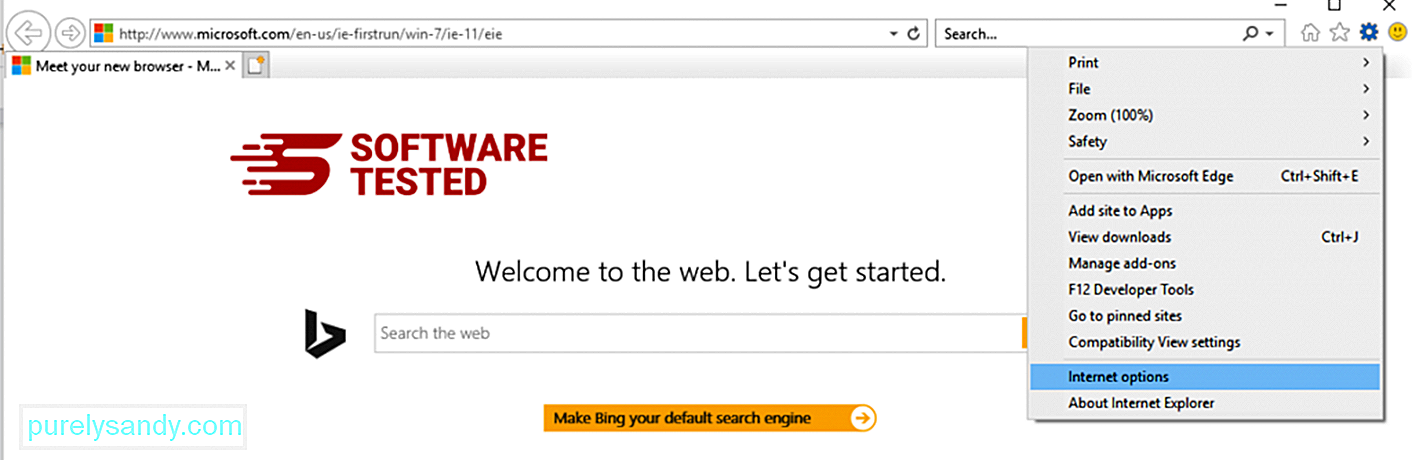
Under fliken Allmänt raderar du hemsidans URL och anger önskad hemsida. Klicka på Använd för att spara de nya inställningarna. 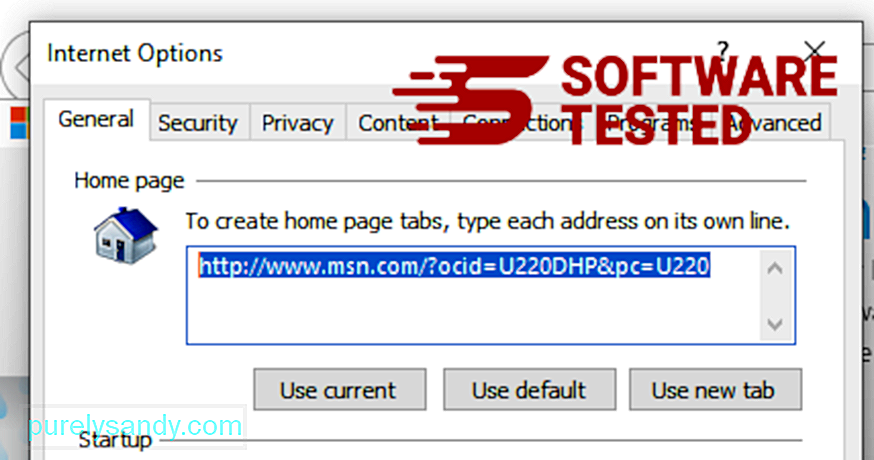
Från Internet Explorer-menyn (kugghjulsikonen högst upp) väljer du Internetalternativ . Klicka på fliken Avancerat och välj sedan Återställ . 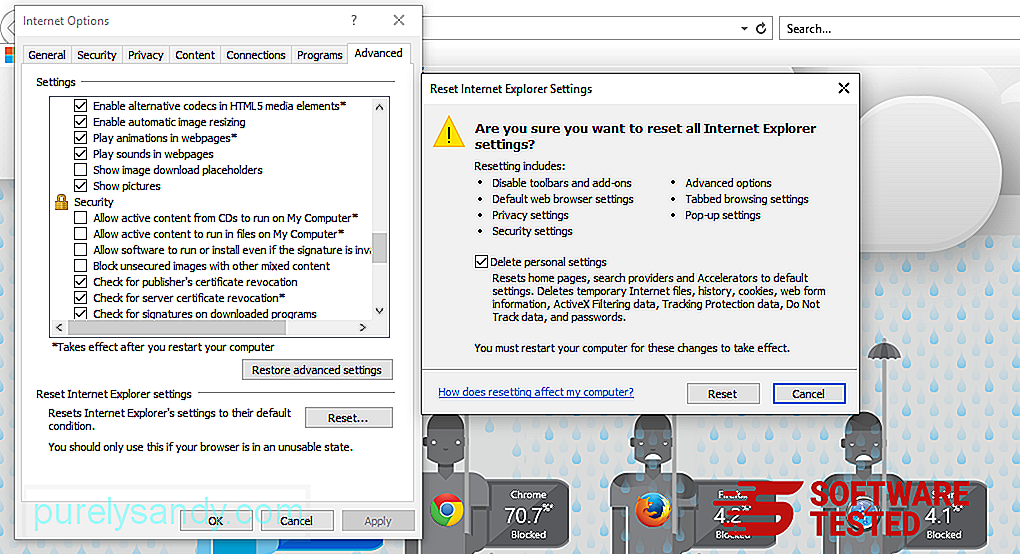
I återställningsfönstret markerar du Ta bort personliga inställningar och klickar på knappen Återställ igen för att bekräfta åtgärden.
Så här Avinstallera DownloadManagerNow på Microsoft EdgeOm du misstänker att din dator har smittats av skadlig kod och du tror att din Microsoft Edge-webbläsare har påverkats, är det bästa att göra om att återställa din webbläsare.
Där är två sätt att återställa dina Microsoft Edge-inställningar för att helt ta bort alla spår av skadlig kod på din dator. Se instruktionerna nedan för mer information.
Metod 1: Återställning via kantinställningar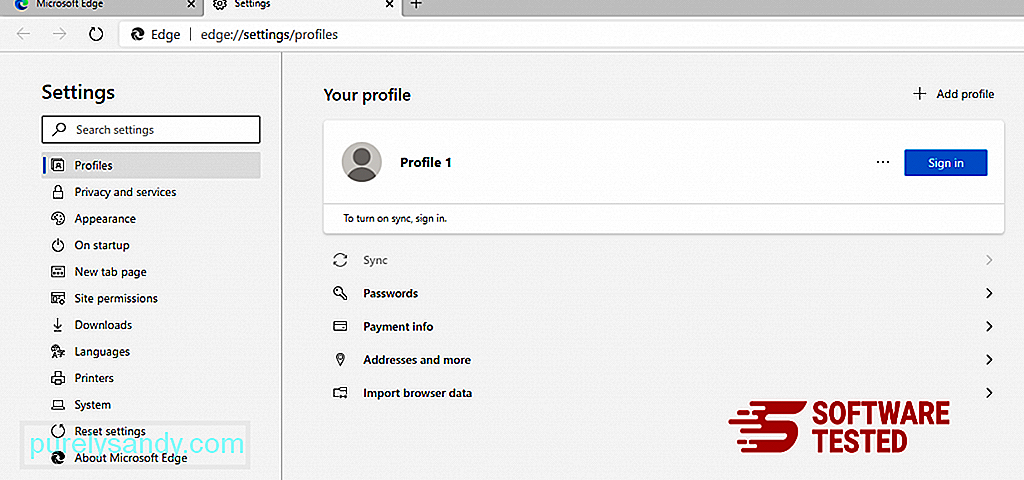
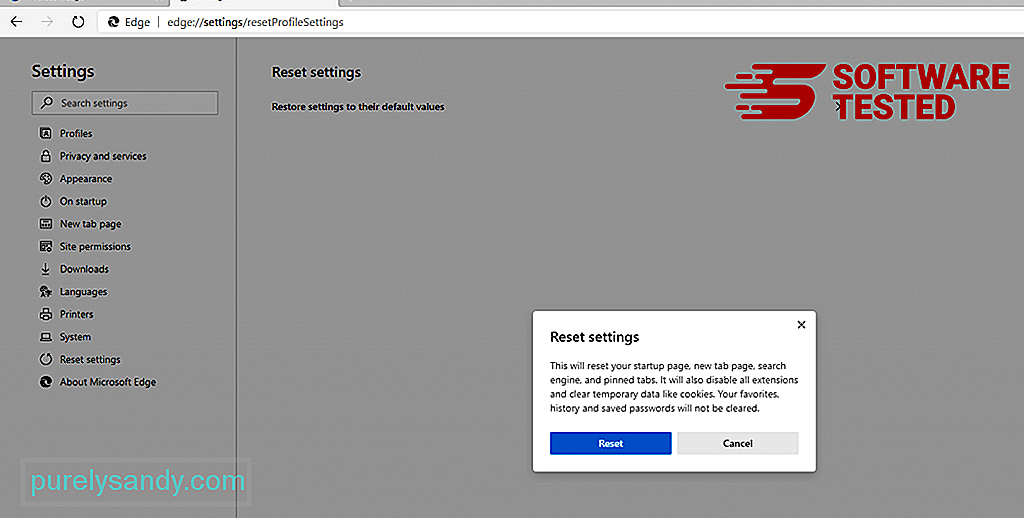
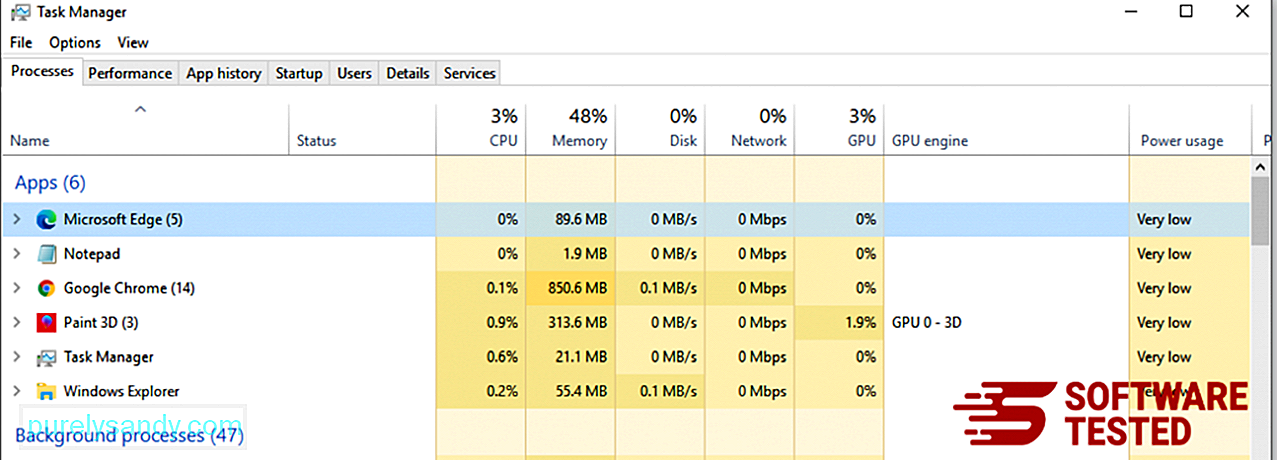
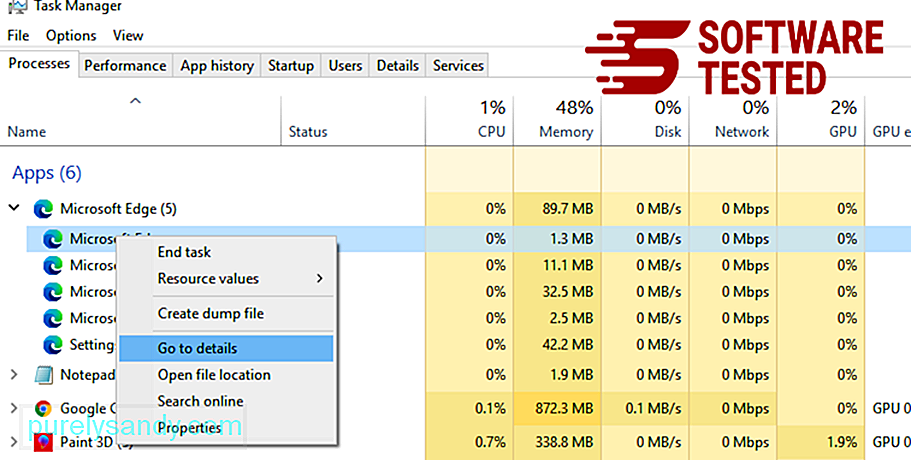
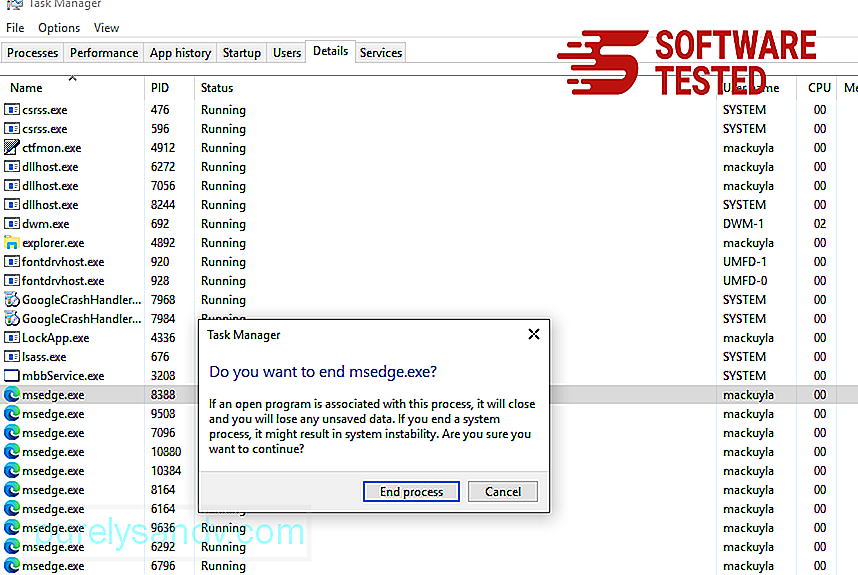
Ett annat sätt att återställa Microsoft Edge är med hjälp av kommandon. Detta är en avancerad metod som är extremt användbar om din Microsoft Edge-app fortsätter att krascha eller inte öppnas alls. Se till att säkerhetskopiera viktiga data innan du använder den här metoden.
Här är stegen för att göra detta:
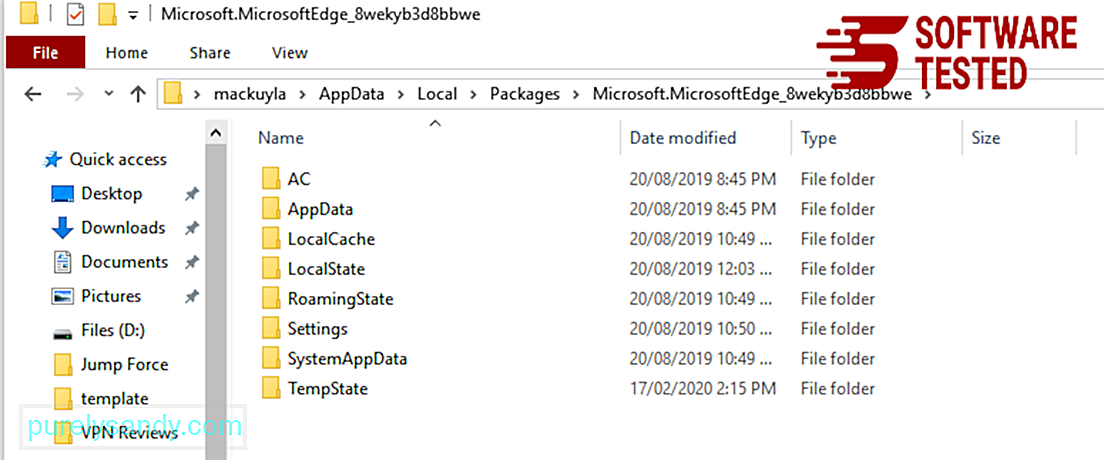
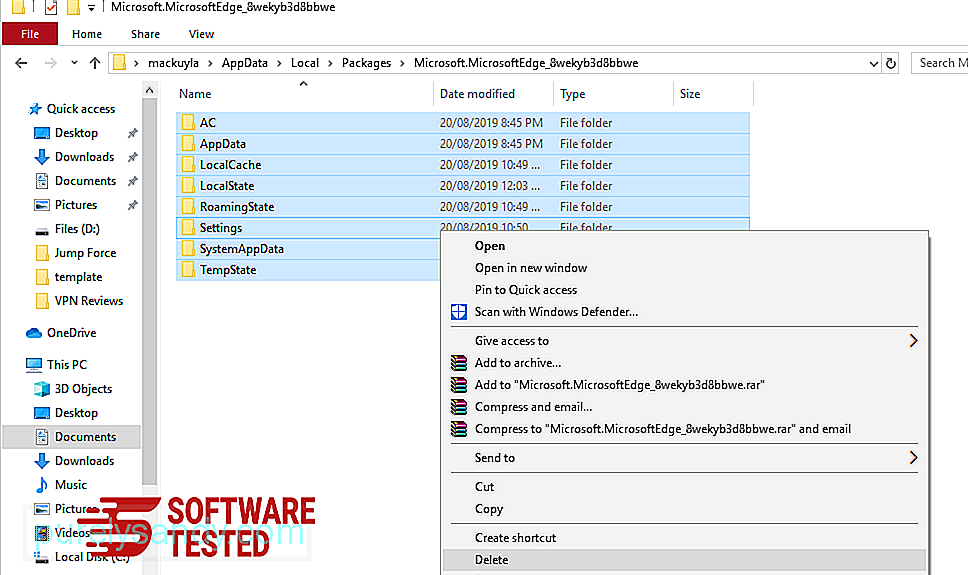
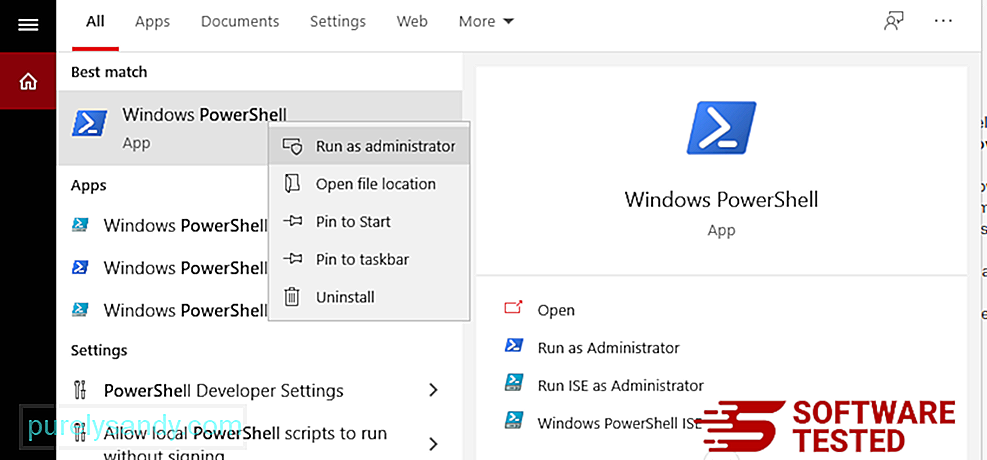
Get-AppXPackage -AllUsers -Name Microsoft.MicrosoftEdge | Foreach {Add-AppxPackage -DisableDevelopmentMode -Register $ ($ _. InstallLocation) \ AppXManifest.xml -Verbose} 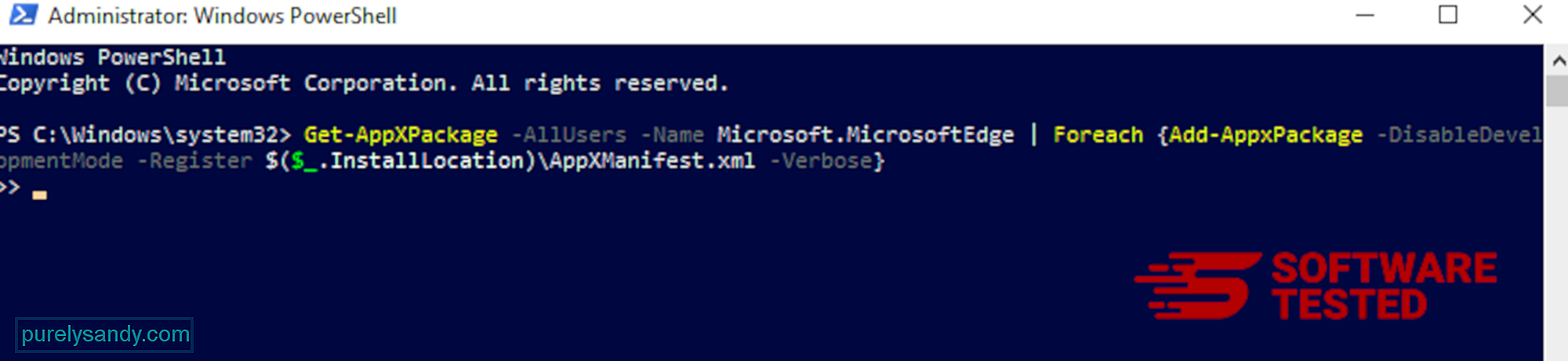
Datorns webbläsare är ett av de viktigaste målen för skadlig kod - att ändra inställningar, lägga till nya tillägg och ändra standardsökmotorn. Så om du misstänker att din Safari är infekterad med DownloadManagerNow är det här du kan göra:
1. Ta bort misstänkta tillägg Starta webbläsaren Safari och klicka på Safari från toppmenyn. Klicka på Inställningar i rullgardinsmenyn. 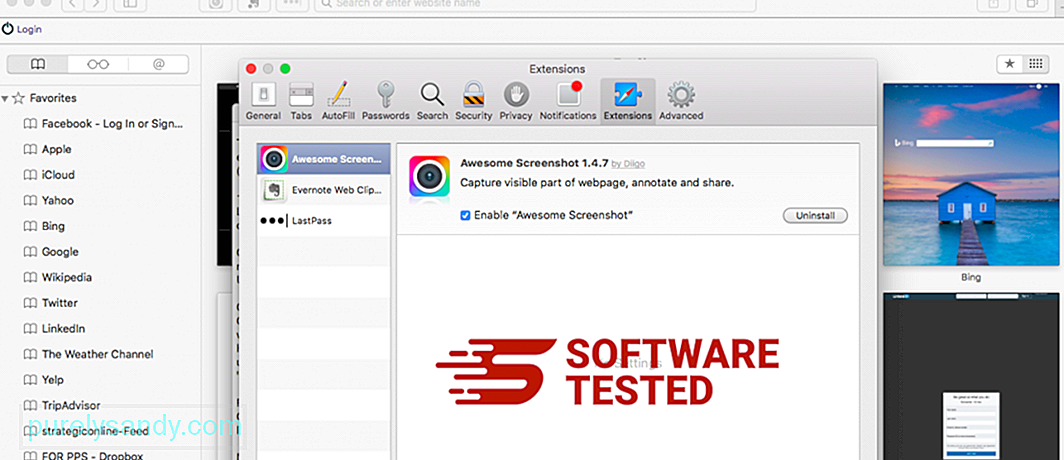
Klicka på fliken Tillägg högst upp och visa sedan listan över för närvarande installerade tillägg i den vänstra menyn. Leta efter DownloadManagerNow eller andra tillägg som du inte kommer ihåg att du installerade. Klicka på knappen Avinstallera för att ta bort tillägget. Gör detta för alla dina misstänkta skadliga tillägg.
2. Återställ ändringar till din startsidaÖppna Safari och klicka sedan på Safari & gt; Inställningar. Klicka på Allmänt . Kolla in fältet Startsida och se om det har redigerats. Om din hemsida ändrades av DownloadManagerNow, ta bort webbadressen och skriv in den hemsida du vill använda. Se till att inkludera http: // före webbsidans adress.
3. Återställ Safari102065
Öppna Safari-appen och klicka på Safari från menyn längst upp till vänster på skärmen. Klicka på Återställ Safari. Ett dialogfönster öppnas där du kan välja vilka element du vill återställa. Klicka sedan på knappen Återställ för att slutföra åtgärden.
SammanfattningDownloadManagerNow är bara en av de många webbläsarkapare / adware som sprids i internetvärlden idag. Även om det kan vara mindre farligt jämfört med de som tillhör andra kategorier av skadlig programvara, är risken fortfarande kvar. Du måste dock vara noggrann i borttagningsprocessen för att se till att DownloadManagerNow inte återskapas.
YouTube-video: Ladda nerManagerNow
09, 2025

